
Мазмуну:
- Автор John Day [email protected].
- Public 2024-01-30 10:42.
- Акыркы өзгөртүү 2025-01-23 14:53.

Hello Community, мен сизге Hobbyking ESCти кантип программалоону жана колдонууну көрсөтөм. Мен жөн гана мага анча жардам бербеген бир нече маалыматты жана окуу куралдарын таптым, ошондуктан мен түшүнүү үчүн абдан жөнөкөй болгон өз эскизимди программалоону чечтим. Билүү маанилүү: * ESC электрондук ылдамдыкты көзөмөлдөөнү билдирет * ESCтин 5v (колдонулбайт), GND жана сигналдык түйүнү бар Servo сыяктуу * Сиз муну жазуу () менен Servo сыяктуу башкарасыз () https://arduino.cc/de/Reference /ServoWrite * же writeMicroseconds https://arduino.cc/de/Reference/ServoWriteMicroseconds Менин мисалда мен writeMicroseconds колдоном, анткени аны түшүнүү оңой. Ошентип, кеттик…
1 -кадам: ESC маалыматын алуу

Сиз чындыгында ESCтин Амперевалюмун белгилешиңиз керек. Бул окуу куралы 20 AMP ESCте гана сыналган: https://www.hobbyking.com/hobbyking/store/_15202_hobby_king_20a_esc_3a_ubec.html Мен бул башка ESC менен иштейт деп чындап убада бере албайм, бирок мен ойлойм, анткени англисче колдонмо 20 жана 30 Amp ESC сүрөттөлгөн. Немис версиясында 10дон 120 Ампка чейин жалпылоо бар, ошондуктан бул ар бир ESC үчүн иштей алат деп ойлойм. Булак: немисче: https://tom-620.bplaced.net/rc_modelle/zubehoer/regler/hobby_king/hk_80A_regler_deutsch.pdf Кыргызча:
2 -кадам: Arduino менен туташуу
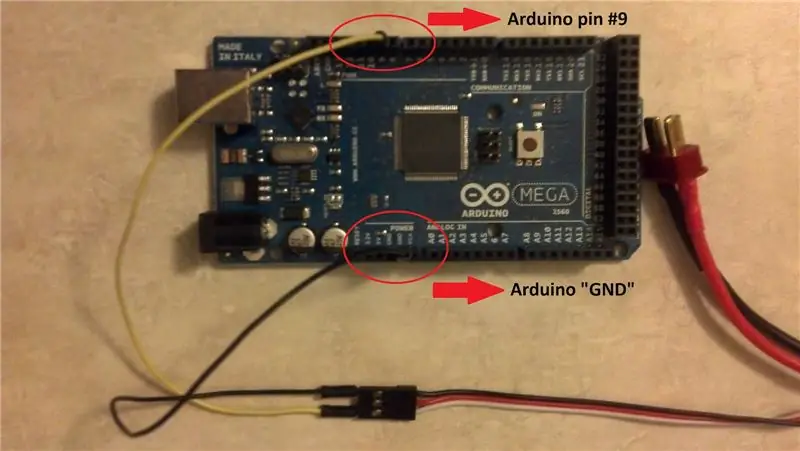
Мен аны arduino uno R3 менен сынап көрдүм. Менимче, бул мисал менен да мүмкүн. arduino Duemilanove же Mega. Алгач сиз ESCти сизге lipo же NiMH менен туташтырышыңыз керек. Муну бүтүргөндөн кийин, сиз ESCти төмөнкүдөй туташтырасыз: * GNDден карага чейин * ак/сарыдан PIN 9га чейин, анткени сиз ESCти батареяга туташтырдыңыз, ESC чыңалууга коюлган. Кызыл зымды 5v портуңузга туташтырбаңыз, себеби бул сиздин компьютериңиздин USB портун бузушу мүмкүн. Бул сүрөттө сиз ESC менен Arduino (Mega) ортосундагы туура байланышты көрө аласыз. Сүрөт булагы:
3 -кадам: Эскизди жүктөө

Жөн гана бул кодду IDEге көчүрүп чаптаңыз: /* Insctructables.com Ачык булактан Маржан Олеш Скетч тарабынан коддолгон Ачык булак - бул код менен каалаганын кыл! */ #include int value = 0; // маанилерди коюу керек Servo firstESC, secondESC; // Каалаганча Servoobject түзүңүз. Сиз 2 же андан көп серволорду көзөмөлдөй аласыз void setup () {firstESC.attach (9); // пин 9га тиркелген Мен муну 1 Servo Serial.begin (9600) менен жасайм; // сериалды 9600 baud} баштоо} void loop () {// Адегенде ESCти куралсыз туташтырыңыз. Андан кийин Serial жана follo Нускамаларын ачыңыз firstESC.writeMicroseconds (value); if (Serial.available ()) value = Serial.parseInt (); // Сериядагы бүтүн санды талдоо}
4 -кадам: ЭСКны түшүнүү жана программалоо
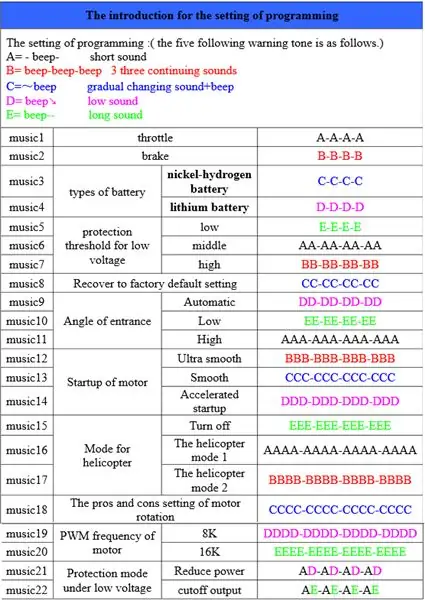
ESC IC же ал тургай сиздин Arduino сыяктуу программаланат. Сизде программалоо тили жок, бирок үндөрдөн турган меню. Бул менюга кирүү үчүн, сиз төмөнкү кадамдарды жасашыңыз керек: * ESCти туташтыруу * Кодду конфигурациялоо (сизде ESCтин жана пин-конфигурациясы бар) * Сиз эч нерсе укпашыңыз керек, анткени Arduino нөлдү жөнөтөт. * Сериялык мониторуңузду ачыңыз жана "2000" жөнөтүңүз. бул ESCтин ала турган эң жогорку сигналын билдирет * Сиз сүрөттө сүрөттөлгөн үндөрдү угасыз (Булак: Manual: https://www.hobbyking.com/hobbyking/store/uploads/811103388X7478X20.pdf) Хоббикинг ESCтин банкы 700 жана 2000 us (микросекунддар) ортосундагы Сигналды алуу. 700 эң төмөнкү позицияда дроссель жана 2000 эң жогорку позицияда дегенди билдирет. Эгерде сиз так эмнени билгиңиз келсе, менюну тандап жатканда, колдонмого баш багыңыз. Мисал: - Бизге 2000 жазыңыз - DDDD батарейка түрү катары липону тандаганга чейин күтө туруңуз - Качан ал серияңызга үчүнчү "D '700" деп жазыңыз (кыска кечигүү, ошондуктан үчүнчү "D" ге жөнөтүшүңүз керек) - ESC үн чыгарат жана Опция тандалат. Мен бул окуу куралы менен сизге жардам бере алам деп үмүттөнөм.
Сунушталууда:
Китепкана жок жылдыруу текстин көрсөтүү үчүн башка Arduino менен Arduino программалоо: 5 кадам

Китепкана жок жылдыруу текстин көрсөтүү үчүн башка Arduino менен Arduino программалоо: Sony Spresense же Arduino Uno анча кымбат эмес жана көп күчтү талап кылбайт. Бирок, эгерде сиздин долбооруңуз бийликке, мейкиндикке же бюджетке чектөө киргизсе, анда Arduino Pro Mini колдонууну карап көрүңүз. Arduino Pro Microдон айырмаланып, Arduino Pro Mi
Arduino Pro Miniди Arduino Uno менен кантип программалоо керек: 4 кадам

Arduino Pro Miniди Arduino Uno менен кантип программалоо керек: Мен муну башка долбоордун бир бөлүгү катары жазгам, бирок андан кийин мен ноутбуктан түз программалана турган Pro Micro колдонууну чечтим. Мен бул жерде калтырам
Esp 8266 Esp-01 менен Arduino IDE менен баштоо - Esp такталарын Arduino Ideде орнотуу жана Esp программалоо: 4 кадам

Esp 8266 Esp-01 менен Arduino IDE менен баштоо | Эсеп такталарын Arduino Ideде орнотуу жана программалоо Esp: Бул көрсөтмөлөрдө биз esp8266 такталарын Arduino IDEде кантип орнотууну жана esp-01ди кантип программалоону жана ага кодду жүктөөнү үйрөнөбүз. бул жана адамдардын көбү көйгөйгө туш болушат
Arduino UNO менен Arduino Pro Miniди кантип программалоо керек: 4 кадам

Arduino Pro Miniди Arduino UNO менен кантип программалоо керек. Салам балдар, бүгүн мен Arduino UNOнун жардамы менен Arduino Pro mini программасынын жөнөкөй методу менен бөлүшүп жатам. Бул окуу куралы arduino менен баштагандар үчүн жана Arduino Pro mini колдонуу менен долбоорунун көлөмүн азайтууну каалагандар үчүн. Arduino Pro mini
Эң арзан Ардуино -- Эң кичинекей Ардуино -- Arduino Pro Mini -- Программалоо -- Arduino Neno: 6 кадам (сүрөттөр менен)

Эң арзан Ардуино || Эң кичинекей Ардуино || Arduino Pro Mini || Программалоо || Ардуино Нено: …………………………. Дагы видеолор үчүн YouTube каналыма ЖАЗЫЛЫҢЫЗ ……. .Бул долбоор эң кичинекей жана эң арзан ардуинону кантип интерфейстөө жөнүндө. Эң кичине жана эң арзан ардуино - arduino pro mini. Бул arduino окшош
